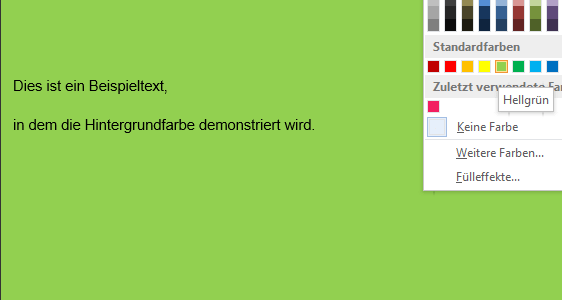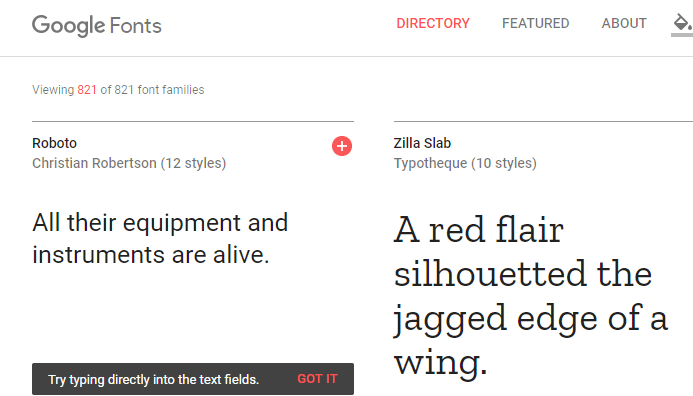Word: Zeilenabstand ändern – unsere Anleitung für dich
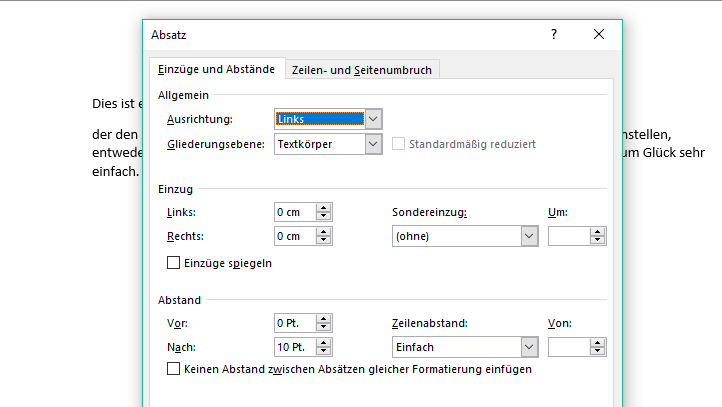
Der Zeilenabstand ist für die Lesbarkeit eines Texts genauso wichtig wie die Schriftart und andere Faktoren. Die Zeilen sollten nicht zu nah, aber auch nicht zu weit voneinander entfernt sein. Unsere Empfehlung: Probiere am besten selbst verschiedene Abstände aus, denn in Word geht das ziemlich einfach.
Die folgende Anleitung hilft dir dabei, ganz gleich, ob du Word 2010, Word 2013 oder Word 2016 nutzt.
Word: Zeilenabstand ändern in festen Stufen
Für die meisten Zwecke sind die vorinstallierten Abstände von Word absolut ausreichend. So findest du sie
- Markiere zunächst den Textbereich, in dem du den Zeilenabstand ändern willst. Falls du den gesamten Text markieren willst, drücke Strg + A.
- Klicke dann im Word-Menü (in der Registerkarte START) auf den kleinen Pfeil rechts neben Absatz:
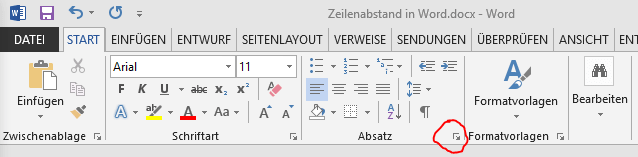
- Es öffnet sich das Fenster Absatz. Dort siehst du unten im Bereich Abstand das Auswahlfenster bei Zeilenabstand:
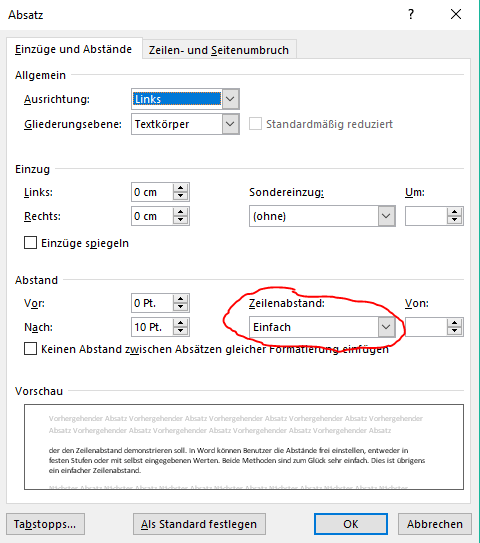
- Klicke auf das Auswahlfenster, um die verfügbaren Optionen zu sehen, und wähle einen Abstand aus:
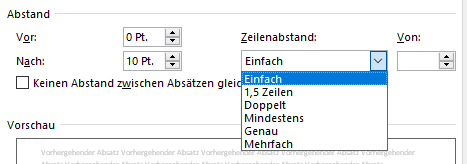
- Klicke dann ganz unten auf OK, um das Fenster zu schließen und den neuen Zeilenabstand anzuwenden.
Wie oben zu sehen ist, brauchst du nur wenige Klicks, um den Zeilenabstand zu ändern – und das solltest du ausnutzen.
Der ideale Zeilenabstand in Word: Einige Beispiele
Dank der einfachen Menüführung findest du in Word schnell heraus, wie groß die optischen Unterschiede zwischen den Abständen sind.
So sieht beispielsweise der einfache Zeilenabstand aus:
Mit dem doppelten Zeilenabstand sind die Abstände viel größer:
Oft ist der 1,5-fache Zeilenabstand deswegen die beste Wahl, da die Abstände dort sehr ausgewogen wirken:
Hinweis: Bei vielen wissenschaftlichen Arbeiten, zum Beispiel für die Uni, wird das Format vom Institut bzw. vom Prüfer vorausgesetzt. Dort kommt oft der 1,5-fache Abstand zum Einsatz.
Diese Einstellung hat sich also bewährt und steht für eine gute Lesbarkeit. Wenn du also die Wahl hast, dir aber nicht sicher bist, welcher Zeilenabstand ideal ist, setzt du mit 1,5-fach auf eine verlässliche Karte.
Allerdings gilt: Der perfekte Zeilenabstand hängt auch vom Zusammenspiel mit der Schriftart ab. Diese wirken schließlich ebenfalls ganz unterschiedlich auf das Auge. Was für Arial also der ideale Abstand ist, muss für Times New Roman oder Helvetica noch lange nicht die perfekte Wahl sein.
Noch mehr Tipps zur Arbeit mit Microsoft Word gibt es in dieser Übersicht.